![Pengaturan Mudah IR Remote Control Menggunakan LIRC untuk Raspberry PI (RPi) - Juli 2019 [Bagian 2]: 3 Langkah Pengaturan Mudah IR Remote Control Menggunakan LIRC untuk Raspberry PI (RPi) - Juli 2019 [Bagian 2]: 3 Langkah](https://i.howwhatproduce.com/images/011/image-30557-j.webp)
Daftar Isi:
- Pengarang John Day [email protected].
- Public 2024-01-30 09:55.
- Terakhir diubah 2025-01-23 14:49.
![Pengaturan Mudah IR Remote Control Menggunakan LIRC untuk Raspberry PI (RPi) - Juli 2019 [Bagian 2] Pengaturan Mudah IR Remote Control Menggunakan LIRC untuk Raspberry PI (RPi) - Juli 2019 [Bagian 2]](https://i.howwhatproduce.com/images/011/image-30557-1-j.webp)
Di Bagian 1 saya mendemonstrasikan cara merakit RPi + VS1838b dan mengkonfigurasi modul LIRC Raspbian untuk menerima perintah IR dari remote IR. Semua masalah pengaturan perangkat keras dan LIRC dibahas di bagian 1. Bagian 2 akan menunjukkan cara menghubungkan perangkat keras + modul LIRC yang kami siapkan di Bagian 1 dengan python.
Remote [Penerima IR + RPI] LIRC Pythondisplay (atau kirim).
Perlengkapan
tidak ada
Langkah 1: Sembunyikan Devinput.lircd.conf

File konfigurasi jarak jauh Anda akan ditempatkan di direktori /etc/lirc/lircd.conf.d. LIRC akan menemukan file apapun dalam direktori ini selama memiliki ekstensi.conf (yaitu: JVC.lircd.conf). Kami tidak akan menggunakan file devinput.lircd.conf jadi kami akan menyembunyikannya dengan mengubah ekstensi sebagai berikut dengan mengganti nama devinput.lircd.conf menjadi devinput.lircd.conf.copy
$ sudo mv /etc/lirc/lircd.conf.d/devinput.lircd.conf /etc/lirc/lircd.conf.d/devinput.lircd.conf.copy
Langkah 2: Unduh File.conf untuk Remote Anda

Sejauh ini cara termudah untuk mendapatkan file.conf jarak jauh adalah dengan mengunduhnya dari perpustakaan besar di lirc.sourceforge.net Bahkan jika model jarak jauh Anda tidak terdaftar, SANGAT mungkin model lain dari pabrikan yang sama akan berfungsi dengan baik. Temukan saja pabrikan remote Anda dan klik model yang dekat. Jika Anda tidak yakin model mana yang dekat, Anda dapat melihat isi masing-masing model dan menemukan model yang dekat dengan Anda.
Cara yang sulit untuk mendapatkan file.conf adalah dengan membuat sendiri menggunakan alat bawaan irrecord tapi saya SANGAT tidak berhasil mencoba membuat file menggunakan utilitas ini meskipun banyak usaha. Ada banyak orang lain dengan kesulitan serupa menggunakan irrecord dan saya sangat merekomendasikan cara mudah mengunduh file.conf dari lirc.sourceforge.net
File konfigurasi jarak jauh Anda akan ditempatkan di direktori /etc/lirc/lircd.conf.d. LIRC akan menemukan file apapun dalam direktori ini selama memiliki ekstensi.conf (yaitu: JVC.lircd.conf).
Langkah 3: Kode Python
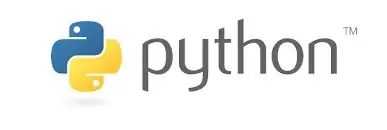
Berikut adalah beberapa kode untuk diuji.
dari lirc impor RawConnection
def ProsesIRRemote():
#get IR command #format penekanan tombol = (hexcode, repeat_num, command_key, remote_id) coba: penekanan tombol = conn.readline(.0001) kecuali: penekanan if (tekanan tombol != "" dan penekanan tombol != Tidak ada): data = keypress.split() sequence = data[1] perintah = data[2] #abaikan perintah berulang jika (urutan != "00"): return print(command)
#define Global
samb = RawConnection()
print("Memulai…")
sementara Benar:
ProsesIRJarak Jauh()
Direkomendasikan:
Pengaturan untuk Penyedia GPS Bluetooth Eksternal untuk Perangkat Android: 8 Langkah

Pengaturan untuk Penyedia GPS Bluetooth Eksternal untuk Perangkat Android: Instruksi ini akan menjelaskan cara membuat GPS berkemampuan Bluetooth eksternal Anda sendiri untuk ponsel Anda, nyalakan apa pun hanya dengan sekitar $10.Bill of material:NEO 6M U-blox GPSHC-05 modul bluetoothPengetahuan tentang antarmuka Blutooth Modul energi rendahArdui
Pengaturan Nol RPi Tanpa Kepala Terbaik untuk Pemula: 8 Langkah

Pengaturan Nol RPi Tanpa Kepala Utama untuk Pemula: Dalam Instruksi ini, kita akan melihat pengaturan dasar saya untuk semua proyek Raspberry Pi Zero. Kami akan melakukan semuanya dari mesin Windows, tidak perlu keyboard atau monitor tambahan! Setelah selesai, itu akan ada di internet, berbagi file melalui jaringan, wo
Jam Dengan Remote Control IR untuk Pengaturan Waktu/Tanggal: 5 Langkah

Jam Dengan Remote Control IR untuk Pengaturan Waktu/Tanggal: Ini adalah jam sederhana yang dibuat menggunakan komponen yang tersedia. Mikrokontroler yang digunakan adalah STM32F030F4P6 yang murah. Layarnya adalah LCD 16x2 dengan ransel I2C (PCF8574). Sirkuit jam dapat dibuat menggunakan papan prototipe kecil dan TSSOP
Robot Remote Control Menggunakan Arduino dan T.V. Remote: 11 Langkah

Robot Remote Control Menggunakan Arduino dan Remote TV: Mobil remote control ini dapat dipindahkan menggunakan hampir semua jenis remote seperti TV, AC, dll. Ini memanfaatkan fakta bahwa remote memancarkan IR (inframerah). Properti ini digunakan dengan menggunakan penerima IR, yang merupakan sensor yang sangat murah. Di
Cara Membuat "Tangan Bantuan" Murah Sebagai Gratis, dan Mudah untuk Bagian Kecil.: 6 Langkah

Cara Membuat "Bantuan" Murah, dan Mudah untuk Bagian Kecil.: Nah, pagi ini (2.23.08) dan kemarin (2.22.08), saya mencoba menyolder sesuatu, tetapi saya tidak punya uluran tangan, jadi saya membuat ini pagi ini. (2.23.08) Ini bekerja HEBAT bagi saya, biasanya tidak ada masalah. SANGAT mudah dibuat, pada dasarnya gratis, semua yo
